Akun latausongelmien vianmääritys Windows 10: ssä

Ennen kuin ryhdyt ostamaan uutta akkua tai kannettavaa tietokonetta, kokeile ensin näitä vianetsintävaiheita nähdäksesi, voitko saada akkuasi jopa 100% kuluttamatta rahaa.
Kannettava tietokone on tavallaan turha ilmantyöakku, koska sen päätarkoitus on liikkuvuus; vaikka se tarkoittaa vain siirtymistä kodista huoneeseen toiseen. Olemme käsittäneet aiemmat vinkit akun hallintaan Windows 10: ssä, kuten: akun varoitustason säätäminen, akun säästäminen, akkuraportin luominen tai joidenkin uusien ominaisuuksien, kuten virrankatkaisun, käyttöön otettu viimeisimmissä Windows 10 -versioissa, käyttäminen.
Mutta yksi yleisistä asioista, joita emme ole koskeneeton vielä päällä, mitä tehdä, kun akku ei lataudu täysin tai ei lataudu ollenkaan. Miksi tämä tapahtuu, voi olla monia syitä. Tutkitaan niitä ja kokeillaan joitain ratkaisuja saadaksesi sinut liikkumaan uudelleen.
Ratkaise ongelmat, jotka estävät akun lataamista Windows 10: ssä
Kannettavan tietokoneesi syyt ovat erilaisiaakku voi yhtäkkiä lopettaa lataamisen tai ei lataudu täyteen kapasiteettiin. Näitä voivat olla ikä, terveys ja mahdolliset laite- tai laitteisto-ongelmat. Yksi helpoimmista asioista, jonka voit tehdä, on sammuttaa tietokone, kytke se verkkoon ja anna sen latautua yön yli. Jos et näe eroja, kokeile joitain seuraavista ehdotuksista alla.
1. Suorita Windows 10 -diagnostiikka
Jos akku ei lataudu täysin, voit kokeilla ensin akun vianetsintää Windows 10: ssä.
- Avata Alku > Ssetukset > Päivitys ja tietoturva > vianmääritys
- Vieritä alas ja napsauta teho
- Klikkaus Suorita vianetsintä
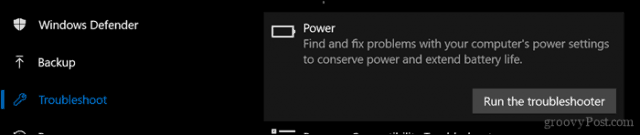
Suorita ohjattu toiminto loppuun ja käynnistä laite sitten uudelleen nähdäksesi onko ongelma ratkaistu.
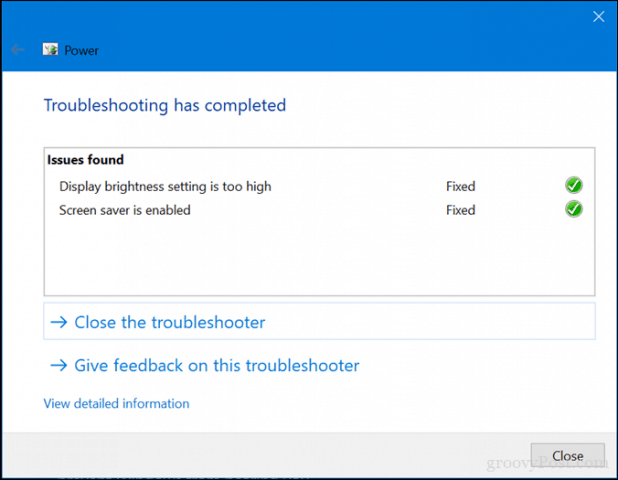
Suurimmassa osassa kannettavia tietokoneita on oma tehdasmyös diagnostiikkaapuohjelmat. On suositeltavaa käyttää näitä myös akun testaamiseen. Diagnostiikan käyttö vaihtelee valmistajan mukaan, joten tutustu tietokoneen mukana toimitettuihin ohjeisiin. Ennen kuin suoritat testin, joudut ehkä lataamaan laitteen kokonaan 99-prosenttisesti tai 100-prosenttisesti, irrottamaan verkkolaitteen, käynnistämään diagnoosiapuohjelman ja suorittamaan testin.
2. Tarkista, onko virtalähde kytketty oikein
Joskus vaihtovirtalähteeseen kytketty virtajohto voi olla löysä. Tarkista, että se on asennettu ja kiinnitetty kunnolla.

3. Kokeile toista pistorasiaa ja tarkista, onko matalajännite- ja sähköongelmia
Toisena päivänä talossani oli joitain vakaviasähköasiat meneillään. Sinut hämmästyttää, kuinka paljon jänniteongelmat voivat vaikuttaa järjestelmän suorituskykyyn. Kannettavan tietokoneen kytkeminen huoneeni pistorasiaan himmensi valoa, kun taas olohuoneen pistorasia sai sen silmänräpähtämään.
Toisessa huoneessa se pysyi vakiona, mutta latautuioli kauhean hidas. Tämä tietysti tarkoitti, että minulla oli matalajänniteongelmia, ja niin monien laitteiden kanssa, jotka kilpailivat vähän viallisesta energiasta, se pahensi sitä vieläkin. Loppujen lopuksi lopetin sähkömiehen palkkaamisen ongelmien selvittämiseksi. Korjaamisen jälkeen kannettava tietokone aloitti lataamisen normaalisti.

Jos haluat testata myyntipisteesi ennen kuin soitat sähköasentajalle, harkitse pistorasiatesterin hakemista Amazonista alle 20 dollaria.
4. Testaa toisella laturilla
Mainitsin verkkolaitteen aiemmin. On mahdollista, että laturisi on syyllinen. Jos sinulla on toimiva varavaunutus kodin ympärillä, kokeile sitä, lataako se. Voit myös lainata yhden työtovereiltasi, jos sinulla ei ole. Jos sinulla ei ole pääsyä toiseen laturiin, kokeile omaa toista kannettavaa tietokonetta nähdäksesi, lataako se laitetta.

Jos sekoitat ja sovitat kannettavan tietokoneen verkkolaitteita, varmista, että valitset oikean virtalähteen. Lue tiili ja varmista, että siinä on sama napaisuus ja jännite kuin kannettavan tietokoneen adapterilla.
5. Poista kaikki ulkoiset laitteet
Jos pidät ulkoisia laitteita, kuten aälypuhelin, ulkoinen USB-asema, hiiri, tulostin ja kaikki muu, joka on kytketty järjestelmään latauksen aikana, kestää kauemmin, kun akku saavuttaa 100%. Varmista, että irrotat kaikki nämä laitteet, jotta järjestelmäsi ei kilpaile kaikkien muiden elektroniikan kanssa.

6. Tarkista liittimistäsi lika tai vauriot
Jos kannettavassa tietokoneessa on modulaarinen akku, poista seTarkista sitten vaurioiden varalta tai onko se puhdistettava koskettimien ympärillä ja paristolokeron sisällä. Tarkista myös, onko latausportin sisällä pölyhiukkasia, jotka saattavat estää akun lataamista.

7. Tarkista, onko BIOS- ja piirisarjaohjainpäivityksiä
Joskus järjestelmäsi saattaa olla myöhässä päivitykselle komponenteille, kuten BIOS ja Chipset. Päivitykset voivat auttaa ratkaisemaan virheet, jotka saattavat estää akun lataamista tehokkaasti.
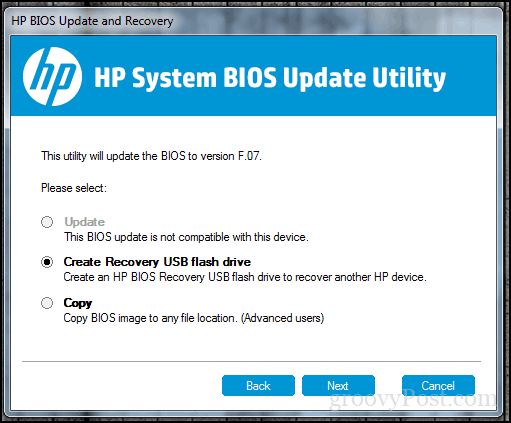
8. Paina ja vapauta virtapainikkeen nollaus
Joskus tuntemattomat häiriöt voivat estääakku latautumassa. Helppo tapa korjata se on sammuttaa tietokone, pitää virtapainiketta painettuna 15–30 sekuntia, kytkeä verkkolaite ja käynnistää tietokone.

9. Poista sovellukset käytöstä ja tarkista akun käyttö Windows 10: ssä
Palataan vähän sitten Windows 10: ään, äskettäinhuomasin, että Surface Proni latautuivat epätavallisen kauan ja fanit alkoivat kiihtyä. Pikku huomasin, että syyllinen oli siellä tehtäväpalkissani koko ajan. Slackin Windows-asiakas odotti yritystä muodostaa yhteys Internetiin. Joten tarkistamalla sovelluksesi taustalla käyvän näytön avulla voit säästää akkua ja rajoittaa sitä, joka estää sen lataamista nopeammin.
On olemassa pari tapaa tehdä se. Avata Alku > Asetukset > yksityisyys > Taustasovellukset. Vieritä alas ja kytke sitten pois sovellukset, jotka saattavat estää laitteesi saavuttamasta täysi lataus.
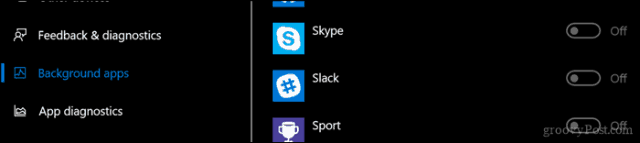
Avaa edelleen Asetukset-kohdassa järjestelmä > Akku > Akun käyttö sovelluksen mukaan. Tämä kertoo sinulle, mitkä sovellukset käyttävät eniten akkua, ja voit päättää, mitä tehdä, antaako Windows päättää, pitäisikö sen toimia taustalla samalla, ettet uhraa akun käyttöikää.
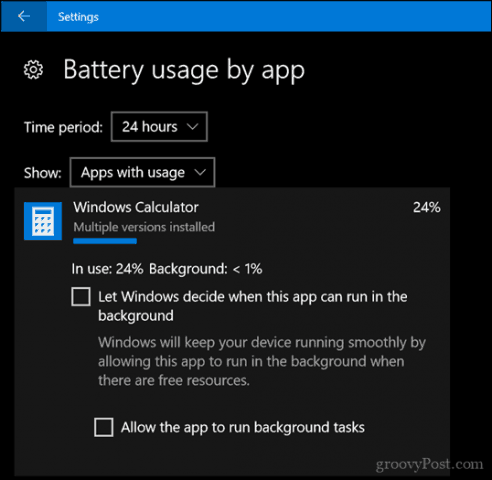
10. Vaihda laturi tai akkumoduuli
Viime kädessä, jos et näe parannuksiaKun olet kokeillut kaikkia yllä olevia, on ehkä parasta vaihtaa joko laturi tai itse akku. Tämä vaatii yhteyden kannettavan tietokoneen valmistajaan ja tilauksen tekemisen. Paristot ja laturit eivät ole välttämättä halpoja, etenkin jos se on vanhempi järjestelmä. Mutta jos sinulla ei ole valintaa, sinun on tehtävä se jotain, jotta järjestelmä palautetaan käyttökuntoon.
Toivottavasti nämä yksinkertaiset temput saavat aikaanakku toimii jälleen. Jos ei, ota yhteyttä valmistajaan akun tai laturin vaihtamisesta. Kauppiasivustoilla, kuten Amazon.com, voi jopa olla, että akkumoduulisi on varastossa ja halvemmalla ja nopeammin kuin valmistajan käydessä läpi.
Kerro meille, auttaako tämä auttamalla jakamalla kommentteja ja jos sinulla on vinkkejä tai neuvoja, ota meihin yhteyttä.










Jätä kommentti